Cum se face o tabelă de comparație în Word
- Cum se creează un tabel în MS Word
- Cum se creează un tabel în MS Excel
- Opțiunea 1. Tabelul cu un singur clic.
- Opțiunea 2. Desena - ușor!
- Opțiunea 3. Și mai multe despre mesele Word 2013 ...
- PS
Implicit, programul WordPad pentru procesarea de cuvinte este instalat în orice Windows versiune . Este foarte simplu, convenabil, dar are funcții limitate de formatare, design. În special, WordPad nu are capacitatea de a crea o masă, deși poate fi importat dintr-un program "prietenos" și editat.
Lansați WordPad prin "Start" selectând "All Programs" → "Accessories". Puneți cursorul în locul în care doriți să creați masa. Puteți importa un tabel, de exemplu, din Excel, Microsoft Works. Selectați "Inserați" → "Obiect" în panoul superior. Va apărea o fereastră, în partea stângă trebuie să introduceți o notă împotriva cuvintelor "Creați un nou". Lângă fereastra "Tipul de obiect", specificați programul în care va fi creată tabela (de exemplu, Excel).
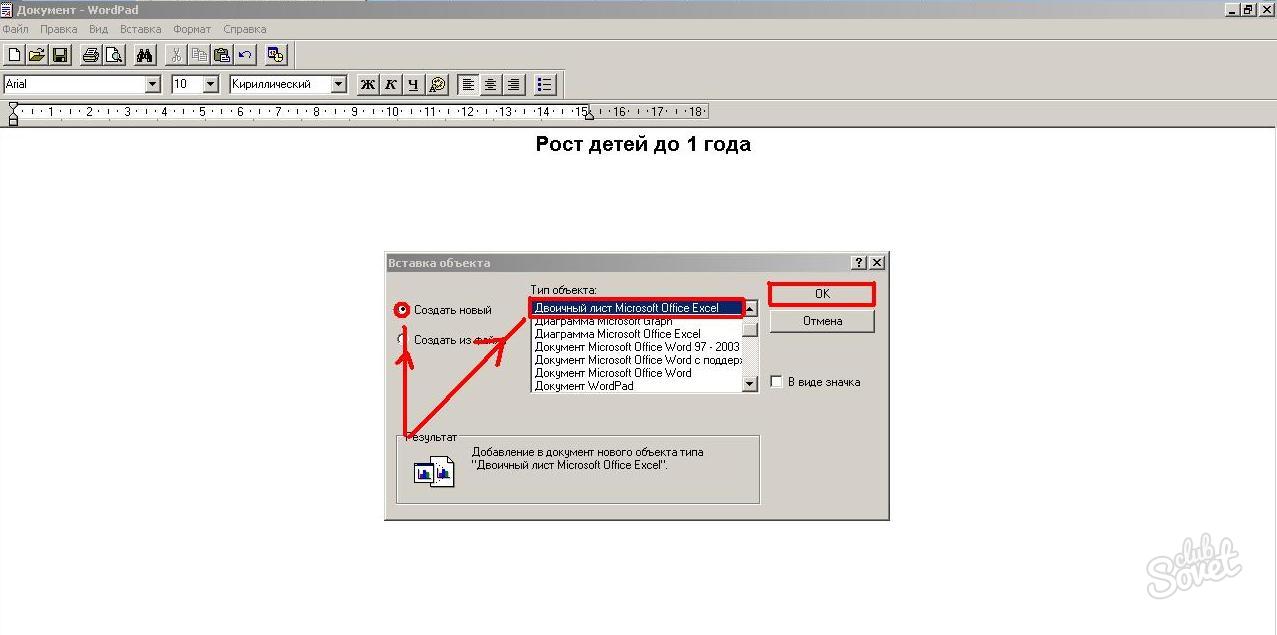
Va fi deschisă o fereastră a tipului de document specificat în care ar trebui creat tabelul necesar. Pentru antet, puteți combina celulele făcând clic pe un buton special (mai întâi selectați-le cu mouse-ul).
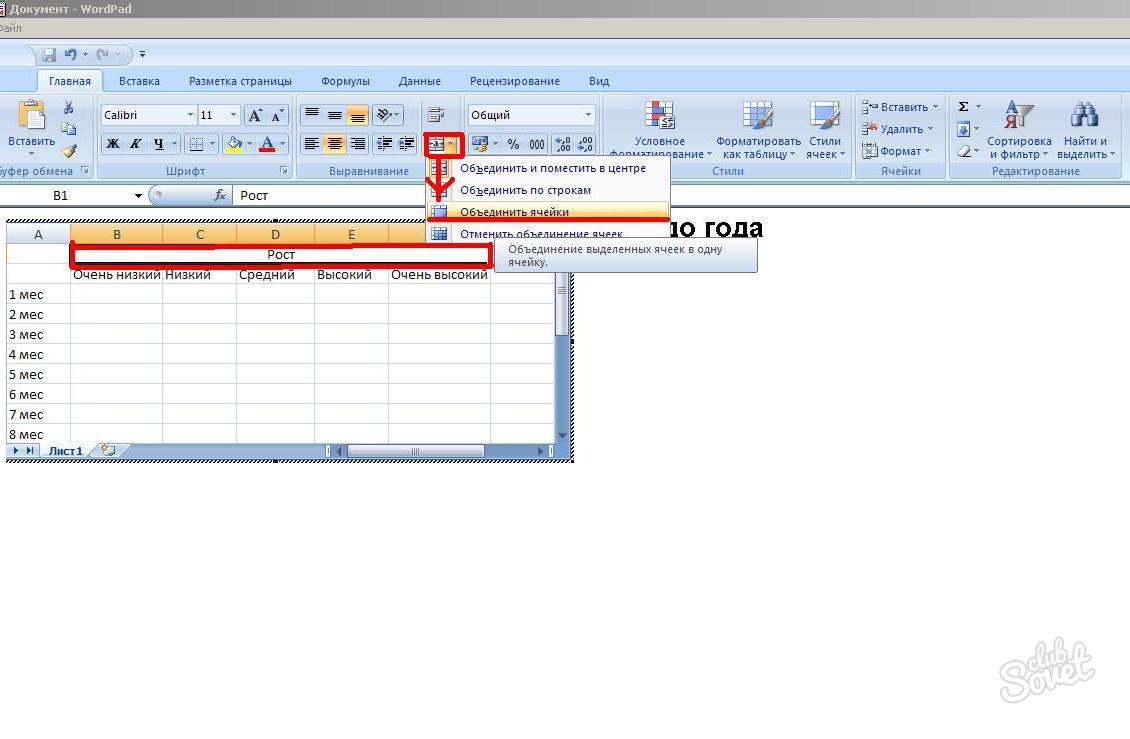
Puteți modifica culoarea, stilul, dimensiunea fontului, umplerea, alinierea textului - efectuați toate acțiunile disponibile în Excel. Pentru a părăsi fereastra de editare, faceți dublu clic pe câmpul gol. Și pentru a schimba datele, urmați aceiași pași de pe masă.
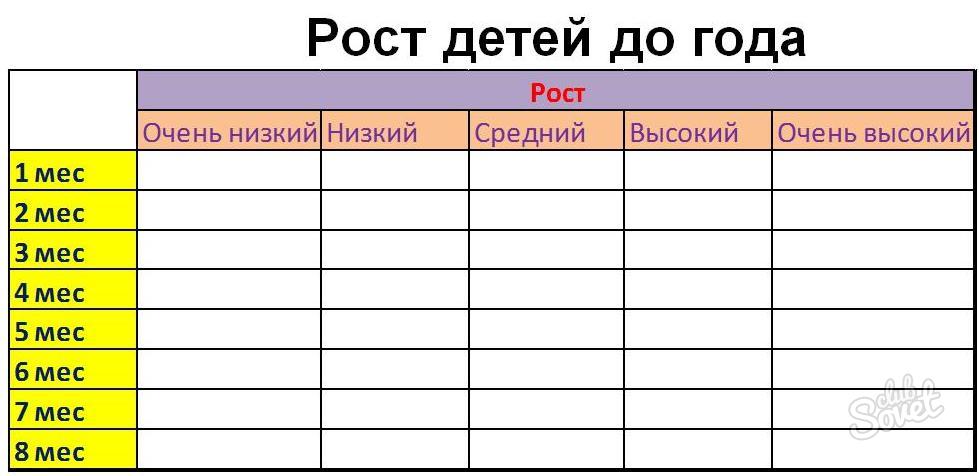
Deci, crearea unui tabel în WordPad eșuează, însă importul este ușor și simplu. Sunt disponibile toate funcționalitățile editorului în care va fi creat tabela.
Cum se creează un tabel?
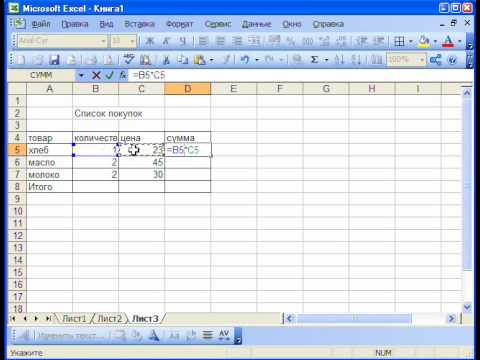
Când lucrați cu documente, necesitatea de a insera un tabel în text sau de a crea o foaie de calcul pentru calcule apare foarte des. În ciuda acestui fapt, întrebarea "Cum se creează o masă?" Rămâne relevantă pentru mulți utilizatori. Programul Microsoft Office vă permite să creați tabele în mai multe aplicații.
Cum se creează un tabel în MS Word
fișier text Tabelele oferă vizibilitate de informații, vă permit să sortați datele după parametrul dorit. În tabel, puteți seta numărul necesar de rânduri și coloane, efectuați acțiuni cu celulele sale (ștergeți, îmbinați, ajustați dimensiunea), introduceți text, imagini, diagrame în celule.
Înainte de a crea o tabelă, decideți numărul necesar de rânduri și coloane. Apoi urmează pașii simpli:
- setați cursorul în locul dorit;
- faceți consecutiv clic pe Tabel - Introduceți - Tabel;
- în fereastra Insert Table, specificați numărul necesar de rânduri și coloane;
- În partea inferioară a ferestrei, puteți ajusta lățimea coloanelor, implicit este o lățime fixă;
- Faceți clic pe Ok și tabela va fi inserată în document.
Într-un editor de text, puteți face și mese desenate. ? După ce faceți clic pe butoanele Tabel - Desenați o masă, cursorul va lua forma unui creion și rămâne doar să desenați o masă cu dimensiunea dorită și să o rupeți în rânduri și coloane. Această opțiune este utilă pentru crearea unui tabel complex.
Cum se creează un tabel în MS Excel
MS Excel este conceput pentru a crea tabele direct și pentru a efectua calcule matematice în ele. Spațiul de lucru al foii este un tabel cu un număr nelimitat de celule.
Prima linie face, de obicei, un antet de tabel. Aceasta este etapa principală a creării mesei, deoarece, din cauza compilației incorecte a capacelor, este necesar să refacem complet tabelul. Dacă numele elementelor nu se încadrează în celule, lățimea lor poate fi mărită tragând linia care separă coloanele. Înălțimea rândului poate fi reglată în același mod. Pentru a face capacul să iasă din masă, puteți schimba fontul sau marcați capacul cu o altă culoare.
După desenarea capacelor, puteți începe să completați tabelul. Rețineți că celulele de pe tabelă nu vor avea granițe împărțite. Pentru a le marca, trebuie să selectați tabelul, din meniul contextual al butonului dreapta al mouse-ului, selectați elementul "Formatare celule". În fereastra care se deschide, în fila "Frontieră", puteți desemna margini interne externe, indicați grosimea și tipul liniilor de divizare.
Exportând o masă din MS Excel, puteți utiliza și MS Word. Pentru a face acest lucru, în bara de meniu de sus, faceți clic pe Insert - Object - Fișa Microsoft Excel.
Editorul de text Cuvântul este bun nu numai pentru crearea de texte, ci și pentru inserarea și desenarea tabelelor. Este posibil ca tabelele să fie necesare pentru nevoi complet diferite, dar, în ansamblu, au o singură sarcină - de a sistematiza informațiile, ca să spunem așa, pentru a pune totul în ordine. În cazul Cuvântului, acestea nu vor fi rafturi, ci coloane și linii. Deci, aici mergem.
Opțiunea 1. Tabelul cu un singur clic.
În meniul orizontal superior al instrumentelor de document, selectați elementul "Inserați", apoi "Tabel". Când faceți clic pe "Tabel" cu butonul stâng al mouse-ului, apare o fereastră. Suntem interesați de celule - pătrate mici, dacă plasați cursorul pe ele, puteți alege numărul de coloane orizontale și verticale ale tabelului viitor. Vedeți exact câte coloane sunt create, puteți imediat. Totul este simplu și intuitiv. În plus, este nevoie de un minim de timp. În eticheta care rezultă, introduceți datele necesare. Rețineți că tabelul Word, spre deosebire de calcule nu, în conformitate cu formula nu se calculează, prin urmare, pentru calcule digitale nu este Word-y.
Dar există cazuri când nu există suficiente celule. Apoi numărul de coloane din tabel este setat manual. Faceți-o destul de ușor. Rămânem în tabelul "Tabel", numai acum acordăm atenție liniei "Introducere tabel". Faceți clic pe acesta cu butonul stâng al mouse-ului. În fereastra deschisă, scriem cu îndrăzneală numărul de coloane verticale și rânduri orizontale. O astfel de rețetă manuală este de neînlocuit, dacă masa trebuie să fie foarte mare, deoarece atunci ar putea exista mai mult de o duzină de rânduri. Acesta va arăta astfel în Word:
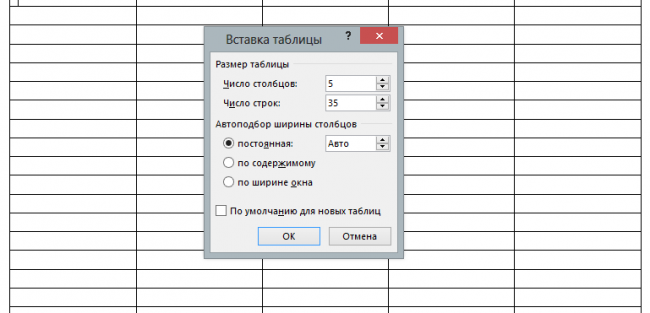
Opțiunea 2. Desena - ușor!
Dacă nu sunteți încă obișnuiți să căutați modalități ușoare, apoi un mouse computer în mâinile dvs., vom desena o masă cu ea. Rămâneți încă în "Tabel", dar de această dată selectați rândul "Desenați un tabel". Când faceți clic pe el, pe document apare un creion, pe care îl vom crea. Pentru ao face să funcționeze, țineți apăsat butonul stâng al mouse-ului. Astfel, tragem cadrul cadrului, adică creează un dreptunghi sau pătrat, așa cum îți place. În interiorul bazei rezultate, trageți apoi linia cu ajutorul aceluiași creion. Firește, liniile vor fi verticale și orizontale. Aici este important să observăm distanța dintre coloane și linii, din moment ce noi înșine remizăm, astfel încât precizia mesei depinde de noi. Lucrarea este dureroasă, dar merită dacă doriți ca semnul dvs. să fie diferit de celelalte;)
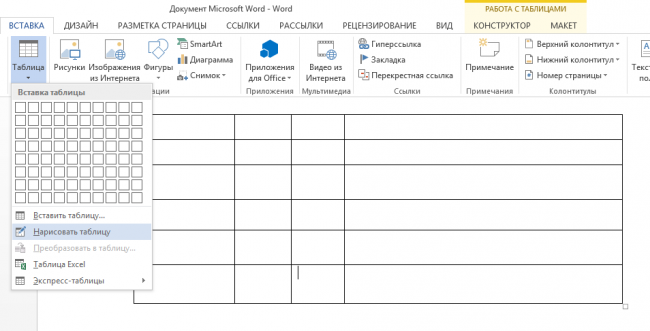
Opțiunea 3. Și mai multe despre mesele Word 2013 ...
Înainte de a termina, hai să vorbim despre mai multe tipuri de mese. Cuvântul ne dă posibilitatea să inserăm o foaie de calcul Excel într-un document, dacă este necesar. Pentru aceasta, în fila drop-down "Table" selectați rândul " Foaie de calcul Excel “. Rezultatul de a face clic pe butonul stâng al mouse-ului va fi tabelul corespunzător în care puteți efectua deja toate calculele importante. În acest caz, bara de instrumente de sus, dacă faceți clic pe o celulă de tabel, se va schimba puțin. Acest lucru sugerează că am început să lucrăm cu programul Excel.
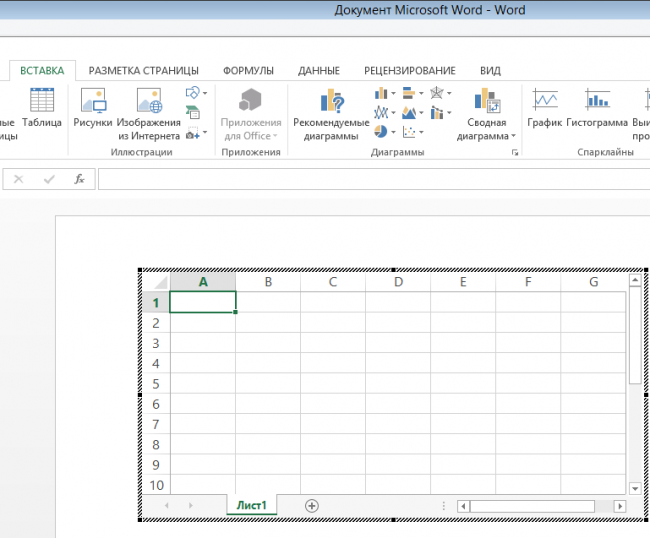
Un plus frumos din Word a fost capacitatea de a face mese Express. Pur și simplu a pus, acesta este un astfel de șir toate în același "Tabel" meniu, atunci când faceți clic pe, ea cade afară mese pregătite cu date deja scrise. Să spunem că dacă aveți nevoie de o listă de ceva, dar doriți să economisiți timp în scris, doriți ca masa să pară prezentabilă, atunci acest element este pentru dvs. Aici trebuie doar să corectați numerele sau cuvintele, dar altfel totul este foarte frumos. Suntem, de asemenea, mulțumiți de prezența în tabelele Express a calendarelor editabile.
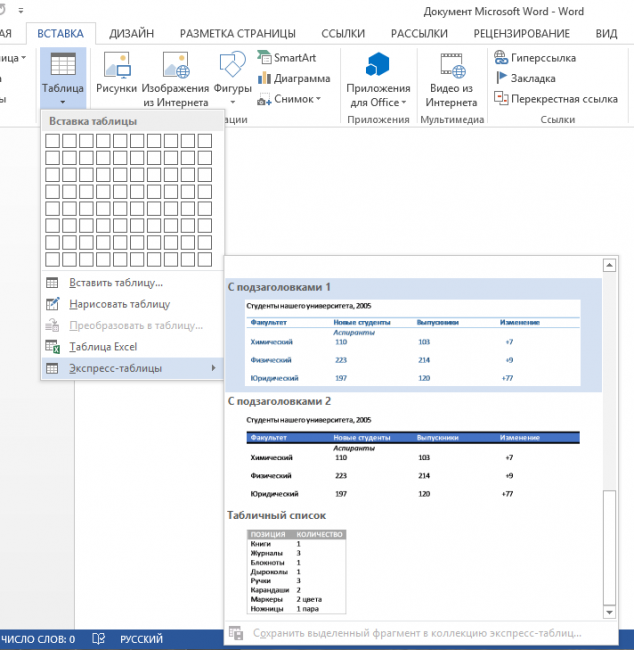
PS
Acum, când am trecut la "voi" Tabele de cuvinte , nu există nicio îndoială că orice informație va arăta întotdeauna curată. Și totul să fie în locul lor nu numai în documente, ci și în viață.
Cum se creează un tabel?
În ciuda acestui fapt, întrebarea "Cum se creează o masă?